Para que uma conferência online seja bem-sucedida, dois elementos são cruciais: um serviço que lide eficientemente com o áudio e o vídeo, e uma conexão de internet estável. A escolha de uma plataforma adequada para gerenciar chamadas de áudio e vídeo é de responsabilidade do usuário. Se o Zoom for a sua opção para reuniões, é aconselhável verificar se a sua conexão de internet suporta a transmissão de áudio e vídeo.
Testando o Zoom: Garanta o Sucesso da Sua Reunião
O Zoom oferece uma versão gratuita, permitindo que você inicie uma reunião experimental sem participantes para confirmar o funcionamento de todos os recursos. Se você não tem uma conta ou prefere realizar um teste específico, o Zoom facilita esse processo.
Como Iniciar um Teste no Zoom – Versão para Computador
Siga estes passos para realizar um teste no Zoom em seu computador:
Abra o seu navegador preferido, como Chrome, Firefox, Edge ou Safari.
Acesse a página de Reunião de Teste do Zoom.
Clique em “Participar”.
Se solicitado, abra o aplicativo Zoom.
Se você não tiver o aplicativo instalado, ignore a solicitação e clique em “Iniciar Reunião”.
O Zoom perguntará se você consegue visualizar a sua imagem na câmera, ouvir o áudio nos alto-falantes e usar o microfone.
Se todos os dispositivos funcionarem corretamente, você estará pronto para iniciar sua reunião.
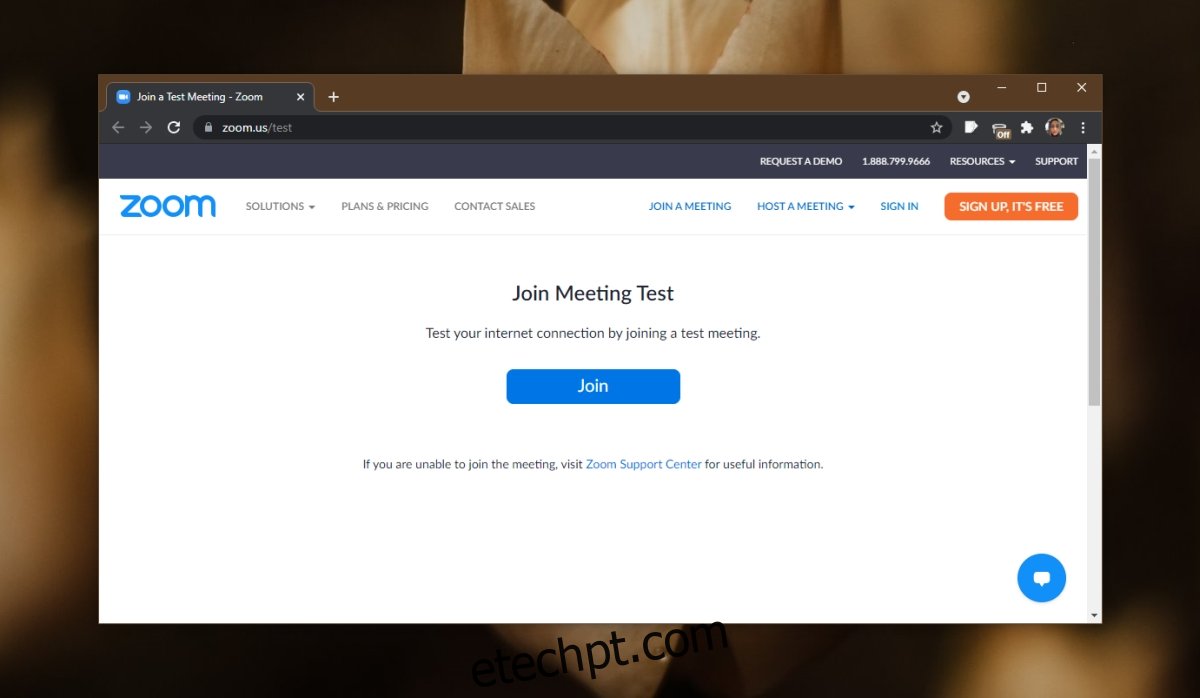
Como Iniciar um Teste no Zoom – Versão para Celular
Para testar o Zoom em seu celular, é necessário ter o aplicativo oficial instalado. Ele está disponível tanto para Android quanto para iOS.
Em seu celular, acesse a página de Reunião de Teste do Zoom através do navegador.
Clique em “Participar”.
Clique em “Iniciar Reunião”.
Permita que o navegador abra o aplicativo Zoom.
Teste o áudio e o vídeo.
Se tudo estiver funcionando, encerre a reunião.
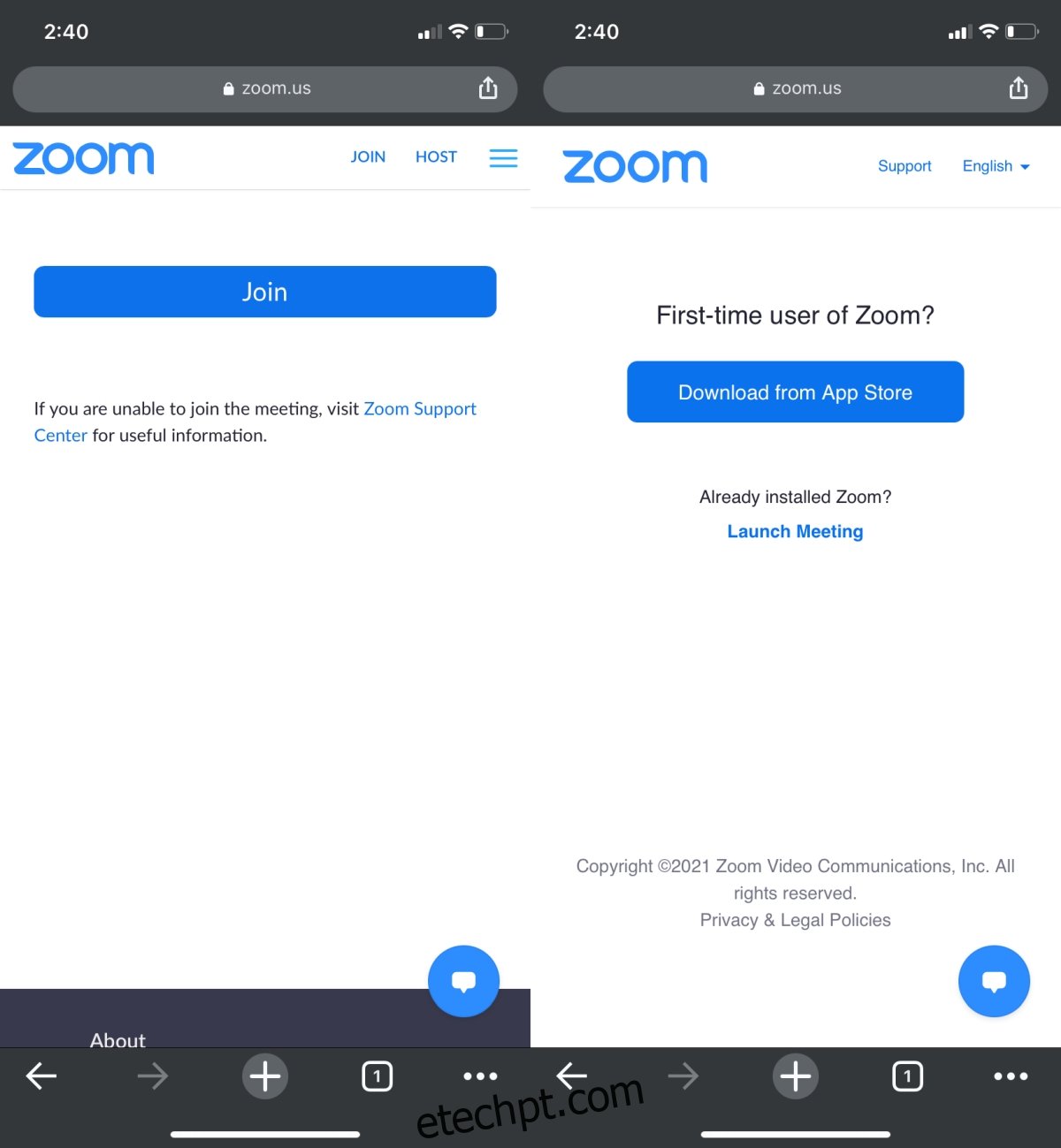
Verificando a Velocidade da sua Internet
O teste do Zoom verifica seu hardware, mas se você deseja também verificar a velocidade da sua internet, sugerimos duas ferramentas para testar:
O Speedtest.net é perfeito para medir sua velocidade de internet. Acesse o site e clique em “Iniciar”. O ideal é obter uma velocidade boa e um ping baixo.
Há também o Fast da Netflix. Apesar de ser projetado para verificar se sua internet suporta streaming da Netflix, ele também funciona muito bem para garantir que sua velocidade de internet é suficiente para reuniões online. Se sua internet funciona bem para Netflix, ela deverá ser suficiente para uma reunião online.
Considerações Finais
É sempre recomendável testar o Zoom antes de uma reunião, especialmente se você acabou de instalar o aplicativo ou se pretende utilizá-lo em um sistema diferente. O teste é gratuito e serve como uma verificação importante para evitar problemas durante a sua reunião. Se algo não estiver funcionando, você terá tempo para corrigir antes do início da sua chamada.